关于用“运行”命令打开程序的方法
- 格式:doc
- 大小:2.60 MB
- 文档页数:2
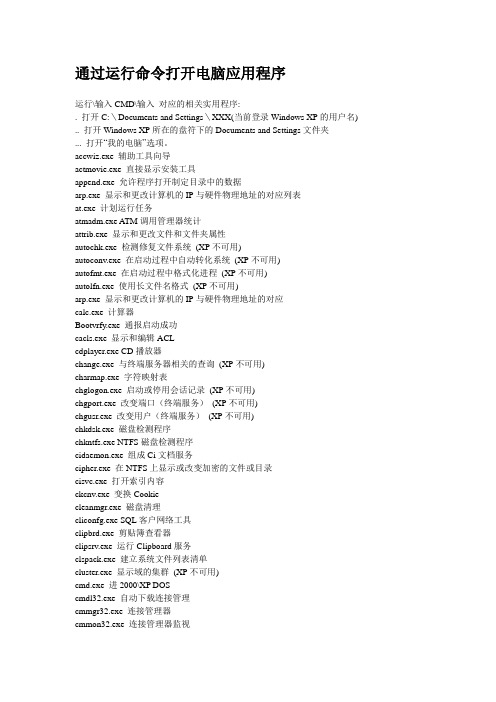
通过运行命令打开电脑应用程序运行\输入CMD\输入对应的相关实用程序:. 打开C:\Documents and Settings\XXX(当前登录Windows XP的用户名) .. 打开Windows XP所在的盘符下的Documents and Settings文件夹... 打开“我的电脑”选项。
accwiz.exe 辅助工具向导actmovie.exe 直接显示安装工具append.exe 允许程序打开制定目录中的数据arp.exe 显示和更改计算机的IP与硬件物理地址的对应列表at.exe 计划运行任务atmadm.exe A TM调用管理器统计attrib.exe 显示和更改文件和文件夹属性autochk.exe 检测修复文件系统(XP不可用)autoconv.exe 在启动过程中自动转化系统(XP不可用)autofmt.exe 在启动过程中格式化进程(XP不可用)autolfn.exe 使用长文件名格式(XP不可用)arp.exe 显示和更改计算机的IP与硬件物理地址的对应calc.exe 计算器Bootvrfy.exe 通报启动成功cacls.exe 显示和编辑ACLcdplayer.exe CD播放器change.exe 与终端服务器相关的查询(XP不可用)charmap.exe 字符映射表chglogon.exe 启动或停用会话记录(XP不可用)chgport.exe 改变端口(终端服务)(XP不可用)chgusr.exe 改变用户(终端服务)(XP不可用)chkdsk.exe 磁盘检测程序chkntfs.exe NTFS磁盘检测程序cidaemon.exe 组成Ci文档服务cipher.exe 在NTFS上显示或改变加密的文件或目录cisvc.exe 打开索引内容ckcnv.exe 变换Cookiecleanmgr.exe 磁盘清理cliconfg.exe SQL客户网络工具clipbrd.exe 剪贴簿查看器clipsrv.exe 运行Clipboard服务clspack.exe 建立系统文件列表清单cluster.exe 显示域的集群(XP不可用)cmd.exe 进2000\XP DOScmdl32.exe 自动下载连接管理cmmgr32.exe 连接管理器cmmon32.exe 连接管理器监视cmstp.exe 连接管理器配置文件安装程序comclust.exe 集群comp.exe 比较两个文件和文件集的内容conf 启动netmeeting聊天工具control userpasswords2 XP密码管理.compmgmt.msc 计算机管理cprofile.exe 转换显示模式(XP不可用)开始,运行,输入CMD\输入net config workstation计算机名\完整的计算机名\用户名工作站处于活动状态(即网络描述)\软件版本(即软件版本号)\工作站域工作站域的DNS 名称登录域\COM 打开时间超时(秒)\COM 发送量(字节)\COM 发送超时(msec) CMD\输入net config workstation 更改可配置工作站服务设置。

Mac命令行使用技巧打开应用程序打开应用程序是我们在Mac系统中常常需要进行的操作之一。
使用命令行可以快速打开应用程序,提高工作效率。
本文将介绍一些Mac 命令行使用技巧,帮助你更好地打开应用程序。
1. 使用open命令打开应用程序在终端中输入open命令,可以通过命令行打开应用程序。
例如,要打开Safari浏览器,只需在终端中输入以下命令:```open /Applications/Safari.app```这样就可以快速打开Safari浏览器。
2. 使用Spotlight搜索并打开应用程序Mac系统的Spotlight功能可以快速搜索并打开应用程序。
在命令行中输入以下命令:```open -a 应用程序名称```例如,要打开iTunes应用程序,只需在终端中输入以下命令:```open -a iTunes```Spotlight会搜索并打开iTunes应用程序。
3. 使用命令行别名打开应用程序你可以通过设置命令行别名来更快地打开应用程序。
在终端中输入以下命令:```alias 别名='open -a 应用程序名称'```例如,要设置一个别名"chrome"来打开Google Chrome浏览器,只需在终端中输入以下命令:```alias chrome='open -a "Google Chrome"'```这样,以后只需在命令行中输入"chrome",就可以快速打开Google Chrome浏览器。
4. 使用完整路径打开应用程序如果你知道应用程序的完整路径,也可以直接使用该路径打开应用程序。
例如,要打开Photoshop应用程序,你可以在终端中输入以下命令:```open /Applications/Adobe\ Photoshop\ CC\ 2019/Adobe\ Photoshop\ CC\ 2019.app```这样就可以打开Photoshop应用程序。

如何在macOS终端中打开应用程序macOS终端是一款强大的工具,可以让用户通过键入命令来执行各种操作。
打开应用程序是我们在使用电脑时经常遇到的需求之一。
本文将介绍在macOS终端中打开应用程序的几种方法。
一、使用open命令在macOS终端中,可以使用open命令来打开应用程序。
open命令可以将指定的文件或目录用默认程序打开。
想要打开应用程序,只需在命令中指定应用程序的路径即可。
示例:要打开Safari浏览器,可以在终端中输入以下命令:open /Applications/Safari.app二、使用直接运行命令有些应用程序可以直接在终端中键入命令来运行。
这些应用程序通常是可执行文件,安装时会将其加入系统的环境变量中,以便在任何地方都可以运行。
示例:要打开终端应用程序,只需在终端中输入"terminal"即可。
三、使用应用程序快捷键macOS中的许多应用程序都有自己的快捷键,可以直接在终端中使用。
这些快捷键可以通过在终端中键入特定的组合键来调用应用程序。
示例:要打开Finder,可以在终端中键入"Command + Space",然后输入"Finder"并按回车键。
四、使用Spotlight搜索Spotlight是macOS系统中自带的一款搜索工具,可以方便地搜索文件、应用程序等。
通过在终端中调用Spotlight搜索功能,可以快速找到并打开应用程序。
示例:要打开Calculator计算器,可以在终端中输入"mdfind -name Calculator.app",然后按回车键。
五、使用自定义脚本对于经常需要打开的应用程序,可以通过编写自定义的脚本来实现快速打开。
在终端中执行脚本命令即可调用相应的应用程序。
示例:编写一个脚本文件"openchrome.sh",内容如下:#!/bin/bashopen /Applications/Google\ Chrome.app保存并退出后,通过在终端中执行"./openchrome.sh"命令即可打开Google Chrome浏览器。

使用终端命令在macOS中打开应用程序在macOS系统中,可以使用终端命令来打开应用程序。
终端是一种文本界面工具,通过输入指令来操作计算机。
下面将介绍在macOS 中使用终端命令打开应用程序的方法。
步骤一:打开终端要打开终端,可以通过在“Finder”中打开“应用程序”,找到“实用工具”文件夹,然后双击打开“终端”应用程序。
也可以使用“Spotlight”搜索功能,在顶部菜单栏中输入“终端”,然后点击打开。
步骤二:定位到应用程序路径在终端中,需要先定位到应用程序所在的路径。
macOS系统中的应用程序通常位于“/Applications”文件夹内。
因此,可以使用以下命令进入该文件夹:```cd /Applications```步骤三:使用命令打开应用程序在定位到了应用程序所在的路径后,可以使用以下命令来打开应用程序:```open 应用程序名称.app```其中,“应用程序名称”要替换为你要打开的应用程序的实际名称。
比如,要打开“Safari”浏览器,可以使用以下命令:```open Safari.app```步骤四:按下回车键运行命令在输入完打开应用程序的命令后,按下回车键即可运行该命令。
终端会执行该命令,然后相应的应用程序就会被打开。
使用终端命令打开应用程序的好处是可以快速访问应用程序,而不需要通过鼠标点击“Finder”中的图标来打开。
此外,还可以将打开应用程序的命令添加到脚本中,实现自动化的操作。
除了上述的命令,还可以使用其他命令来执行更多操作。
例如,使用以下命令可以打开指定应用程序的偏好设置:```open -a 应用程序名称.app```使用以下命令可以将应用程序隐藏到后台运行:```open -g 应用程序名称.app```需要注意的是,对于某些系统应用程序或者需要管理员权限的应用程序,可能需要使用sudo命令来执行相关操作。
在使用sudo命令时,请谨慎操作,避免对系统文件进行误操作。

运行启动命令在软件开发和系统管理中,运行启动命令是启动应用程序或服务的一项关键操作。
正确的运行启动命令能够确保应用程序在正确的环境中运行,并且能够顺利地提供服务。
本文将会介绍一些常见的运行启动命令,以及一些相关的注意事项。
1. 查看帮助信息在运行启动命令之前,我们首先需要了解该命令所支持的选项和参数,以及它们的用法。
通常情况下,我们可以通过在命令行中输入命令 --help或者命令 -h来查看帮助信息。
这样可以帮助我们更好地理解使用该命令的方式。
2. 启动应用程序运行启动命令的最常见用途就是启动应用程序。
对于不同的应用程序,启动命令可能会有所不同。
下面是一些常见的启动命令示例:•启动一个Python应用程序:python main.py•启动一个Node.js应用程序:node main.js•启动一个Java应用程序:java -jar application.jar3. 指定配置文件在一些情况下,应用程序的启动可能需要依赖一个配置文件来进行初始化。
此时,我们可以通过指定配置文件的方式,告诉应用程序在启动时使用哪个配置文件。
下面是一些指定配置文件的示例:•使用--config参数指定配置文件:python main.py --config config.yamlnode main.js --config config.jsonjava -jar application.jar --config application. properties4. 设置环境变量运行启动命令时,我们还可以设置一些环境变量来影响应用程序的运行。
环境变量可以用来配置应用程序的不同方面,例如数据库连接信息、日志级别等。
下面是一些设置环境变量的示例:•使用export命令设置环境变量(适用于Linux和Mac系统): ``` export DATABASE_URL=。

利用Windows CMD命令执行程序和脚本的方法Windows操作系统是目前最为广泛使用的操作系统之一,而CMD命令行工具是Windows操作系统中非常重要的工具之一。
通过CMD命令行,我们可以执行各种操作,包括执行程序和脚本。
本文将介绍一些利用Windows CMD命令执行程序和脚本的方法。
一、执行可执行程序在Windows CMD命令行中执行可执行程序非常简单。
首先,我们需要找到可执行程序所在的路径。
然后,打开CMD命令行工具,输入可执行程序的路径和文件名,按下回车键即可执行该程序。
例如,我们有一个名为"program.exe"的可执行程序,位于"D:\myfolder"目录下。
我们可以通过以下步骤来执行该程序:1. 打开CMD命令行工具,可以通过按下Win+R键,然后输入"cmd"并按下回车键来打开CMD命令行工具。
2. 输入命令"cd D:\myfolder",按下回车键,将当前路径切换到"D:\myfolder"目录。
3. 输入命令"program.exe",按下回车键,即可执行该程序。
二、执行脚本文件除了执行可执行程序,我们还可以使用Windows CMD命令行来执行脚本文件。
脚本文件通常包含一系列命令,可以自动执行一些操作。
在Windows CMD命令行中执行脚本文件的方法有多种。
下面介绍两种常用的方法。
1. 使用"call"命令使用"call"命令可以执行批处理脚本文件(以.bat或.cmd为扩展名)。
首先,我们需要找到脚本文件所在的路径。
然后,打开CMD命令行工具,输入"call"命令,后跟脚本文件的路径和文件名,按下回车键即可执行该脚本文件。
例如,我们有一个名为"script.bat"的脚本文件,位于"D:\myfolder"目录下。
如何使用Windows CMD命令进行程序启动和关闭在Windows操作系统中,CMD命令是一种强大的工具,可以通过它来启动和关闭程序。
CMD(命令提示符)是Windows系统中的命令行界面,通过输入特定的命令,可以实现各种操作。
本文将介绍如何使用CMD命令来启动和关闭程序。
一、启动程序1. 打开CMD命令行界面在Windows操作系统中,按下Win键+R键,弹出“运行”对话框。
在对话框中输入“cmd”,并点击“确定”按钮,即可打开CMD命令行界面。
2. 寻找程序路径在CMD命令行界面中,输入“where 程序名”,其中“程序名”是你要启动的程序的名称。
CMD将会搜索系统中所有的路径,并显示出程序所在的路径。
例如,输入“where notepad”,CMD将会显示出记事本程序(notepad.exe)所在的路径。
3. 启动程序在CMD命令行界面中,输入程序所在的路径,按下回车键,即可启动该程序。
例如,如果要启动记事本程序,可以在CMD中输入“C:\Windows\system32\notepad.exe”,然后按下回车键。
二、关闭程序1. 查找程序进程在CMD命令行界面中,输入“tasklist”,按下回车键,即可显示出系统中正在运行的所有进程和程序。
找到你要关闭的程序的进程名,记下其进程ID(PID)。
2. 关闭程序在CMD命令行界面中,输入“taskkill /PID 进程ID”,其中“进程ID”是你要关闭的程序的进程ID。
按下回车键,即可关闭该程序。
例如,如果要关闭记事本程序,可以在CMD中输入“taskkill /PID 1234”,然后按下回车键。
三、其他常用命令1. 启动程序并最小化窗口在CMD命令行界面中,输入“start /min 程序路径”,其中“程序路径”是你要启动的程序的路径。
按下回车键,即可启动该程序并最小化窗口。
例如,如果要启动记事本程序并最小化窗口,可以在CMD中输入“start /minC:\Windows\system32\notepad.exe”,然后按下回车键。
win10打开运行命令Win10打开运行命令Windows 10操作系统是目前最受欢迎的操作系统之一,许多用户选择使用它来满足他们的计算和工作需求。
在Windows 10中,有很多功能和工具可以帮助用户更高效地完成任务。
其中一个非常有用的工具是运行命令。
运行命令是Windows操作系统的一个强大功能,可以让用户通过命令行来访问各种系统功能和应用程序。
无论您是一位高级用户还是新手,掌握运行命令都会让您在操作Windows时更加得心应手。
下面是一些可以帮助您打开运行命令的方法:方法一:使用Win键加R键组合按下键盘上的Win键和R键,然后释放。
这会打开一个名为“运行”的对话框,在这里您可以输入运行命令。
只需键入您想要执行的命令,然后按下回车键即可。
方法二:使用开始菜单单击任务栏上的“开始”按钮,然后在弹出的菜单中选择“运行”。
这将打开运行命令对话框,您可以在其中输入命令并执行它们。
方法三:使用搜索栏在任务栏上方的搜索栏中键入“运行”,然后从搜索结果中选择“运行”应用程序。
这将打开运行命令对话框,您可以在其中输入和执行命令。
运行命令在Windows 10操作系统中是非常有用的,它可以让用户快速访问各种功能和应用程序。
以下是一些常用的运行命令示例:1. 控制面板:运行control命令可以快速打开控制面板,用于管理Windows系统设置和功能。
2. 注册表编辑器:通过运行regedit命令可以打开Windows注册表编辑器,用于修改系统的配置和设置。
3. 任务管理器:运行taskmgr命令可以打开任务管理器,用于查看和管理运行在系统中的进程和应用程序。
4. 计算器:运行calc命令可以打开计算器应用程序,用于进行数学和科学计算。
5. 命令提示符:运行cmd命令可以打开命令提示符窗口,用于执行各种命令和脚本。
6. 远程桌面连接:通过运行mstsc命令可以打开远程桌面连接应用程序,用于远程控制其他计算机。
7. 文件资源管理器:运行explorer命令可以打开文件资源管理器窗口,用于管理计算机中的文件和文件夹。
Mac命令行快速调用应用程序和功能在Mac操作系统中,命令行是一个强大而有效的工具,可以通过它快速调用应用程序和执行各种功能。
本文将介绍一些常见的Mac命令行操作,帮助你更高效地使用Mac系统。
1. 打开终端在Mac上,终端是访问命令行的主要界面。
你可以通过以下步骤打开终端:- 点击屏幕左上方的“Finder”- 在顶部的菜单栏中选择“前往”- 从下拉菜单中选择“实用工具”- 在“实用工具”文件夹中找到并点击“终端”2. 调用应用程序使用命令行可以在不离开终端的情况下快速调用应用程序。
你只需输入应用程序的名称,按下回车键即可运行该应用程序。
下面是几个例子:- 调用Safari浏览器:输入"safari"并按下回车键- 调用iTunes音乐播放器:输入"itunes"并按下回车键- 调用TextEdit文本编辑器:输入"textedit"并按下回车键3. 打开文件或文件夹命令行还可以用来打开文件或文件夹。
你只需输入"open"命令,后跟文件或文件夹的路径,按下回车键即可打开它们。
以下是两个示例:- 打开名为"example.txt"的文本文件:输入"open example.txt"并按下回车键- 打开名为"Documents"的文件夹:输入"open Documents"并按下回车键4. 快速搜索命令行还可以用来快速搜索文件或文件夹。
你可以使用"find"命令指定搜索条件并执行搜索操作。
以下是一个示例:- 搜索所有以".txt"为扩展名的文本文件:输入"find / -name '*.txt'"并按下回车键。
系统将搜索整个计算机以找到符合条件的文件,并将它们的路径输出到终端。
运行cmd、打开目录文件、运行程序、复制路径
介绍一点关于cmd的基本知识,以安装TeeChart Pro v2012 ActiveX Evaluation 和注册表关联解除为例。
下面是店铺跟大家分享的是运行cmd、打开目录文件、运行程序、复制路径,欢迎大家来阅读学习。
运行cmd、打开目录文件、运行程序、复制路径
工具/原料
要打开的文件、目录或软件
电脑一台(WIN7)
方法/步骤
打开cmd,本人常用两种方式打开,1、在开始按钮搜索程序和文件处输入cmd打开;2;WIN(Alt旁边的按键)+R打开;注:(一般需要用管理员身份打开cmd命令,不然后面会权限不够而出错,这时需要右击cmd,然后按以管理员身份运行)
打开自己安装文件路径,复制自己安装软件的目录:Ctrl+C
在复制到dos环境下时注意,使用Ctrl+V是不行的,要右键并选择“粘贴”。
而且,如果安装目录不在C盘,是不能够直接打开其他盘文件的,比如D盘,必须在复制路径运行前后,再输入“D:”并按回车。
要注意打开特定目录是前面要加命令符:cd+空格;而打开盘符比如D盘,只要输入“D:”
进入目录后,输入“dir”可以查看当前文件夹中的所有文件,并找到自己要打开的文件,如这里要打开:TeeChart2012.ocx;如果要打开某个目录的话输入:cd+“空格”+目录名;如果运行某个文件的话可以直接输入该应用程序名称;如果要退回前面的路径,则输入:“cd..”就行了。
这里需要关联注册表所以,输入regsvr32 TeeChart2012.ocx,接着就可以使用T eeChart2012了。
1
关于用“运行”命令打开程序的方法
方法一:
步骤1:通过“开始”菜单选择“运行”命令(见图1)。
步骤2:
若知道“画图”程序的文件名,在打开文本框中直接输入“MSPAINT ”,再单击“确定”按钮即可(见图2)。
若不知道“画图”程序的文件名,在打开的“运行”对话框中(见图3) : ⑴ 单击“浏览”按钮 。
⑵ 在“浏览”窗口中按照打开文本框中显示的路径搜索,并选定“MSPAINT .EXE ”。
⑶ 单击“确定”按钮即可。
若不知道步骤2的方法,但知道“开始”/“程序”/“附件”/“画图”的方式打开,可以按下面的方式操作。
图1
图3
图2
此为:
打开文本框
2
方法二:
步骤1:通过“画图”/“属性”命令(见图4)打开属性对话框。
步骤2:在打开“画图属性”对话框中的目标文本框中(见图5)单击鼠标右键,在弹出的快捷菜单中选择“复制”命令。
步骤3:打开“运行”命令对话框,
在打开文本框中单击鼠标右键(见图6),在弹出的快捷菜单中选择“粘贴”命令。
步骤3:单击“确定”按钮即可。
另外,你还可以看Windows XP 学习光盘(附在教材中)第四章“应用程序的启动”一节。
图
4
图5
图
6。